- โปรแกรมฟรี EaseUS
- Data Recovery Wizard Free
- Todo Backup Free
- Partition Master Free
Table of Contents
![]() Related Posts
Related Posts
วิดีโอของคุณมีโอกาสเสียหายได้เสมอไม่ว่าจะใช้ Mac หรืออุปกรณ์ใดก็ตาม ไม่ว่าคุณจะใช้รูปแบบวิดีโอใด ก็มีโอกาสเสียหายได้มาก
ไฟล์วิดีโอเสียหายบน Mac คืออะไร
ไฟล์วิดีโอที่เสียหายนั้นหมายถึงไฟล์วิดีโอที่คุณไม่สามารถเล่นได้ อาจมีสาเหตุหลายประการที่ทำให้ไฟล์วิดีโอเสียหาย หากคุณใช้ Mac และกำลังมองหาวิธีซ่อมแซมวิดีโอของคุณ ขอแนะนำให้ตรวจสอบบริการซ่อมแซมวิดีโอ Mac ที่ดีที่สุด
ก่อนที่จะตรวจสอบว่าวิดีโอเสียหายหรือไม่ โปรดตรวจสอบว่าวิดีโอสามารถเล่นได้บนอุปกรณ์อื่นใด หากคุณไม่สามารถเล่นภาพยนตร์หรือวิดีโอบนอุปกรณ์ใด ๆ ได้เลย แสดงว่าวิดีโอเสียหาย ข้อผิดพลาด IO หรือข้อผิดพลาดอื่น ๆ อาจเป็นสาเหตุที่ทำให้เกิดปัญหาร้ายแรงได้
สาเหตุของการเสียหายของไฟล์วิดีโอ Mac
มีสาเหตุหลายประการที่อาจทำให้วิดีโอเสียหาย ไฟล์ที่เสียหายอาจกลายเป็นปัญหาใหญ่ได้ และอาจมีสาเหตุหลายประการ
- สาเหตุทั่วไปประการหนึ่งอาจเป็นเพราะ Mac ของคุณประสบปัญหาไฟฟ้าดับกะทันหัน
- ส่วนหัวของวิดีโออาจได้รับความเสียหาย แตกหัก หรือหายไป
- เครื่องเล่นวิดีโอของคุณอาจมีปัญหาซึ่งอาจทำให้ไฟล์เสียหายได้
- การตัดต่อวิดีโอที่ผิดพลาดอาจทำให้วิดีโอเสียหายได้
- ความล้มเหลวของเครือข่ายเมื่อดาวน์โหลดวิดีโอ
- วิดีโออาจได้รับความเสียหายขณะคัดลอกหรือถ่ายโอน
ตัวเลือกที่ดีที่สุดที่คุณควรใช้เมื่อต้องการซ่อมวิดีโอบน Mac คือดาวน์โหลดและติดตั้งซอฟต์แวร์ซ่อมแซมวิดีโอบน Mac มาสำรวจเครื่องมือซ่อมแซมวิดีโอระดับสูงสำหรับ Mac กัน
1. การซ่อมแซมวิดีโอด้วย EaseUS Fixo
ผู้ใช้ Mac สามารถแก้ไขปัญหาวิดีโอเสียหายได้โดยไม่ต้องใช้ขั้นตอนที่ซับซ้อนด้วย EaseUS Fixo Video Repair โปรแกรมนี้มีเวอร์ชันสำหรับ Windows และ macOS ให้เลือกใช้เพื่อซ่อมแซมวิดีโอที่เสียหายในอุปกรณ์จัดเก็บข้อมูลต่างๆ คุณสามารถดาวน์โหลดโปรแกรมอัตโนมัตินี้เพื่อซ่อมแซมไฟล์วิดีโอที่เสียหายได้อย่างง่ายดาย
ด้วย EaseUS Fixo Video Repair คุณสามารถ ซ่อมแซมไฟล์วิดีโอที่เสียหายบน Mac ได้อย่างปลอดภัย นอกจากฟังก์ชันการซ่อมแซมอย่างรวดเร็วแล้ว แอปนี้ยังมีตัวเลือกขั้นสูงสำหรับการแก้ไขไฟล์วิดีโอที่เสียหายด้วยตัวอย่าง
ตรวจสอบขั้นตอนได้ที่นี่:
ขั้นตอนที่ 1 ดาวน์โหลด EaseUS Fixo ลงใน Mac ของคุณแล้วเปิดใช้งาน คลิก "Video Repair" ทางด้านซ้าย และคลิก "Add Video" เพื่ออัปโหลดไฟล์วิดีโอ MP4/MOV/MKV/3GP ที่เสียหาย

ขั้นตอนที่ 2 เลือกวิดีโอที่ต้องการและคลิกปุ่ม "ซ่อมแซม" เพื่อเริ่มกระบวนการซ่อมแซมวิดีโอแต่ละรายการ หากคุณต้องการซ่อมแซมวิดีโอทั้งหมด ให้เลือกทั้งหมดและคลิก "ซ่อมแซมทั้งหมด"

ขั้นตอนที่ 3. รอสักครู่ วิดีโอที่เสียหายจะได้รับการซ่อมแซม เวลาที่คุณรอจะขึ้นอยู่กับว่าวิดีโอของคุณเสียหายแค่ไหน จากนั้นคลิก "View Repaired" เพื่อดูตัวอย่างวิดีโอ หากต้องการบันทึกวิดีโอที่แก้ไขแล้ว ให้กดปุ่ม "Save" คุณสามารถเก็บวิดีโอหลายรายการไว้ได้ เพียงเลือก "Save All" เพื่อเสร็จสิ้น

ขั้นตอนที่ 4 หากการซ่อมแซมด่วนใช้ไม่ได้ ให้ลองใช้โหมดการซ่อมแซมขั้นสูง เลือก "การซ่อมแซมขั้นสูง" เพื่อเริ่มกระบวนการ หลังจากอัปโหลดวิดีโอตัวอย่างแล้ว ให้เลือก "ยืนยัน"

ขั้นตอนที่ 5 หน้าต่างข้อมูลรายละเอียดเกี่ยวกับความเสียหายและวิดีโอตัวอย่างจะปรากฏขึ้น คลิก "ซ่อมแซมทันที" เพื่อเริ่มกระบวนการ เมื่อการซ่อมแซมเสร็จสิ้น คุณสามารถดูวิดีโอที่แก้ไขแล้วและคลิกปุ่ม "บันทึก" เพื่อเก็บไฟล์วิดีโอที่ซ่อมแซมแล้วไว้ในเส้นทางที่คุณต้องการ

2. การซ่อมแซมวิดีโอออนไลน์ของ EaseUS
EaseUS Online Video Repair เป็นเครื่องมือซ่อมวิดีโอที่ยอดเยี่ยมและโดดเด่นตัวหนึ่ง และได้รับการจัดอันดับให้เป็นหนึ่งในซอฟต์แวร์ซ่อมวิดีโอที่ใช้งานง่ายและมีประสิทธิภาพมากที่สุดเท่าที่มีมา เครื่องมือซ่อมวิดีโอออนไลน์สามารถซ่อมแซมวิดีโอที่เสียหายหรือไม่สามารถเล่นได้อย่างง่ายดายและมีประสิทธิภาพ
ควรเป็นตัวเลือกที่ง่ายที่สุดและดีที่สุดเนื่องจากไม่จำเป็นต้องดาวน์โหลดและติดตั้งซอฟต์แวร์ใดๆ การทำงานสามขั้นตอนทำให้การซ่อมแซมวิดีโอของคุณเป็นเรื่องง่ายและสะดวก ซอฟต์แวร์ช่วยให้คุณใช้งานได้ง่าย
คุณสมบัติเด่นบางประการที่เครื่องมือนี้นำเสนอได้แก่:
- เครื่องมือออนไลน์ที่เรียบง่ายซึ่งไม่จำเป็นต้องดาวน์โหลดซอฟต์แวร์ใดๆ
- รองรับรูปแบบวิดีโอหลักเกือบทุกประเภท เช่น การซ่อมแซมวิดีโอ MP4
- เครื่องมือนี้ฟรีอย่างสมบูรณ์และใช้งานง่าย
- สามารถครอบคลุมสถานการณ์วิดีโอเสียหายได้หลากหลายรูปแบบ เช่น การตัดต่อ การบันทึก การถ่ายภาพ ไฟฟ้าดับ การถ่ายโอน และการแปลง
- สามารถทำงานได้บนอุปกรณ์เกือบทั้งหมดเนื่องจากซอฟต์แวร์ทำงานตามเบราว์เซอร์
ไปที่เว็บไซต์ EaseUS Online Video Repair บน Mac ของคุณแล้วทำตามขั้นตอนด้านล่างเพื่อแก้ไขไฟล์วิดีโอที่เสียหายหรือชำรุดบนคอมพิวเตอร์ Mac ของคุณ
ขั้นตอนที่ 1 เปิด EaseUS Online Video Repair และอัปโหลดวิดีโอที่มีปัญหา
เปิดหน้าการซ่อมแซมวิดีโอออนไลน์ของ EaseUS: https://repair.easeus.com/ คลิก "อัปเดตวิดีโอ" หรือลากและวางวิดีโอที่เสียหาย เสียหาย หรือไม่สามารถเล่นได้ลงในพื้นที่ที่ถูกต้องเพื่ออัปโหลด

ขั้นตอนที่ 2. ป้อนที่อยู่อีเมลที่ถูกต้องและเริ่มซ่อมแซมวิดีโอ
ป้อนที่อยู่อีเมลที่ถูกต้องและคลิก "เริ่มซ่อมแซม" เพื่ออัปโหลดและซ่อมแซมวิดีโอที่ทำงานผิดปกติ

ขั้นตอนที่ 3. รอให้กระบวนการอัปโหลดและซ่อมแซมอัตโนมัติเสร็จสิ้น
เครื่องมือซ่อมแซมออนไลน์นี้จะอัปโหลดและซ่อมแซมวิดีโอที่เสียหายหรือเสียหายให้คุณโดยอัตโนมัติ คุณสามารถเปิดหน้าการซ่อมแซมทิ้งไว้และทำสิ่งอื่นๆ ต่อไปได้

ขั้นตอนที่ 4. ป้อนรหัสการแยกและดาวน์โหลดวิดีโอที่ซ่อมแซมแล้ว
เมื่อกระบวนการซ่อมแซมเสร็จสิ้น คุณสามารถดูตัวอย่างวิดีโอได้ที่บานหน้าต่างด้านขวา นอกจากนี้ คุณจะได้รับอีเมลพร้อมรหัสการแยกวิดีโอ
ไปค้นหาโค้ด เปิดหน้าซ่อมแซมออนไลน์อีกครั้ง จากนั้นคลิก "ดาวน์โหลดวิดีโอ" และป้อนโค้ดแยกไฟล์ คลิก "ตกลง" เพื่อเริ่มดาวน์โหลดวิดีโอที่ซ่อมแซมแล้ว

3. การซ่อมแซม Stellar สำหรับวิดีโอ
เครื่องมือ Stellar Video Repair ใช้งานได้ทั้งบนอุปกรณ์ Windows และ Mac และมีคุณสมบัติครบถ้วน 100 เปอร์เซ็นต์ คุณสมบัติบางประการที่ทำให้เครื่องมือนี้เป็นตัวเลือกที่เชื่อถือได้มากที่สุดสำหรับการซ่อมแซมวิดีโอของคุณ ได้แก่
- รองรับ Mac OS เกือบทุกเวอร์ชัน
- รองรับเกือบทุกรูปแบบเช่น AVI, ASF, WMV, MKV, FLV เป็นต้น
- ไม่มีข้อจำกัดเกี่ยวกับขนาดไฟล์วิดีโอที่สามารถกู้คืนได้
- ตัวเลือกการซ่อมแซมขั้นสูง
- ช่วยให้สามารถดูตัวอย่างไฟล์ที่ซ่อมแซมได้
Stellar Repair for Video ช่วยซ่อมแซมไฟล์วิดีโอที่เสียหายบน Mac ได้อย่างไร
ขั้นตอนที่เกี่ยวข้องกับการซ่อมแซมวิดีโอบน Mac โดยใช้ Stellar Repair สำหรับวิดีโอมีดังนี้:
ขั้นตอนที่ 1. เปิดซอฟต์แวร์ คุณสามารถดาวน์โหลดซอฟต์แวร์ได้จากเว็บไซต์อย่างเป็นทางการ
ขั้นตอนที่ 2. คลิกที่ตัวเลือก "เพิ่มไฟล์" และเลือกไฟล์วิดีโอที่คุณต้องการซ่อมแซม
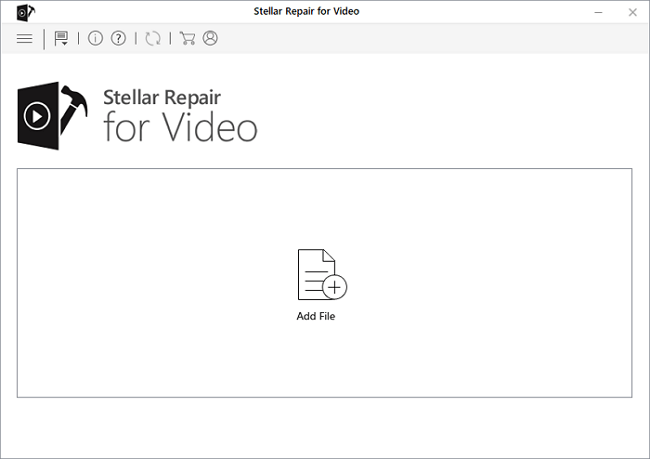
ขั้นตอนที่ 3 คลิกที่ตัวเลือก "ซ่อมแซม" จากนั้นงานการซ่อมแซมวิดีโอของคุณควรจะเริ่มต้นขึ้น
ขั้นตอนที่ 4 คุณจะได้รับแจ้งให้บันทึกวิดีโอที่คุณได้ซ่อมแซมเมื่อการซ่อมแซมเสร็จสมบูรณ์
4. ซอฟต์แวร์ซ่อมแซมวิดีโอ Remo
ซอฟต์แวร์ Remo Video Repair เป็นหนึ่งในโซลูชันที่ใช้งานได้จริงสำหรับการซ่อมแซมไฟล์รูปแบบ AVI, XviD และ DivX ที่ไม่สามารถเล่นได้ ซอฟต์แวร์นี้มาพร้อมกับอัลกอริทึมขั้นสูงที่สามารถช่วยตัดต่อและซ่อมแซมส่วนที่เสียหายของวิดีโอได้
คุณสมบัติบางประการที่คุณอาจสนใจได้แก่
- สามารถซ่อมแซมไฟล์ที่ไม่สามารถเล่นได้สะดวกบนอุปกรณ์ใดๆ ได้
- ซ่อมแซมวิดีโอโดยการเชื่อมต่อข้อมูลเสียงและวิดีโอแบบเคียงข้างกัน
- รองรับอุปกรณ์หลากหลายประเภท เช่น ฮาร์ดดิสก์ไดรฟ์, การ์ดหน่วยความจำ, USB ฯลฯ
- ซอฟต์แวร์สามารถช่วยให้คุณซ่อมแซมไฟล์วิดีโอที่เสียหาย เสียหาย หรือเสียหายได้
เครื่องมือซ่อมแซมวิดีโอนี้ทำงานอย่างไร
ต่อไปนี้คือขั้นตอนที่คุณต้องปฏิบัติตามเพื่อซ่อมแซมไฟล์วิดีโอที่เสียหายบน Mac ด้วยซอฟต์แวร์นี้
ขั้นตอนที่ 1. เปิดเครื่องมือและเลือกไฟล์ที่คุณต้องการซ่อมแซม
ขั้นตอนที่ 2 หากคุณกำลังซ่อมแซมไฟล์ MOV หรือ MP4 โปรดตรวจสอบให้แน่ใจว่าคุณได้เพิ่มไฟล์อ้างอิงแล้ว คุณไม่จำเป็นต้องเพิ่มไฟล์อ้างอิงหากคุณกำลังซ่อมแซมไฟล์วิดีโอในรูปแบบอื่น
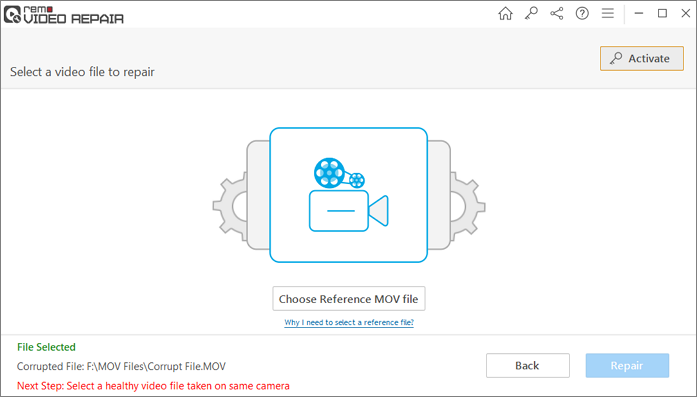
ขั้นตอนที่ 3. คลิกปุ่ม "ซ่อมแซม" เพื่อเริ่มซ่อมแซมไฟล์วิดีโอ
ขั้นตอนที่ 4. ปฏิบัติตามคำแนะนำบนหน้าจอเพื่อประสิทธิภาพที่ง่ายยิ่งขึ้น
ขั้นตอนที่ 5. รอจนกว่าวิดีโอจะซ่อมแซมเสร็จ คุณสามารถดูตัวอย่างวิดีโอและบันทึกได้หากคุณพอใจกับคุณภาพการซ่อมแซม
5. การซ่อมแซมวิดีโอเคอร์เนล
Kernel Video Repair เป็นอีกหนึ่งตัวเลือกที่ยอดเยี่ยมสำหรับการดาวน์โหลดวิดีโอของคุณ การรองรับไฟล์วิดีโอในรูปแบบต่างๆ ถือเป็นตัวเลือกที่ยอดเยี่ยมอย่างหนึ่งที่พิสูจน์ได้ว่าเป็นตัวเลือกที่ยอดเยี่ยมที่สุดตัวหนึ่ง ความสามารถในการจัดการไฟล์ขนาดใดก็ได้ถือเป็นปัจจัยสำคัญที่สุดอย่างหนึ่งที่คุณจะประทับใจ
คุณสมบัติเด่นบางประการที่เครื่องมือซ่อมแซมวิดีโอมีให้ ได้แก่
- สามารถซ่อมแซมไฟล์วิดีโอที่ไม่สามารถเข้าถึงได้และเสียหายทั้งหมดได้
- สามารถจัดการวิดีโอหลายรายการพร้อมกันได้
- คุณสมบัติลากและวางง่ายๆ เพื่อเพิ่มไฟล์ลงในซอฟต์แวร์
- อินเทอร์เฟซกราฟิกที่เป็นมิตรกับผู้ใช้
- ความเข้ากันได้กับทั้ง Windows และ Mac
Kernel Video Repair ทำงานอย่างไร?
ฟังก์ชันการทำงานยังคงคล้ายกับเครื่องมือซอฟต์แวร์คู่แข่งอื่น ๆ
ขั้นตอนที่ 1. ติดตั้งและเปิดใช้งานซอฟต์แวร์บน Mac ของคุณ
ขั้นตอนที่ 2 เพิ่มไฟล์ลงในซอฟต์แวร์ คุณสามารถใช้ตัวเลือกลากและวางหรือเลือกตัวเลือก "เพิ่มไฟล์"
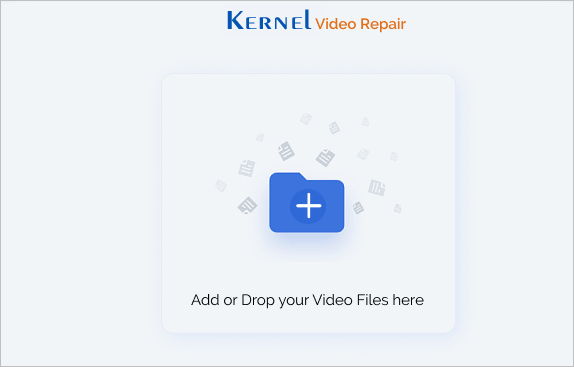
ขั้นตอนที่ 3 เลือกโฟลเดอร์ปลายทางสำหรับไฟล์ที่ซ่อมแซมและทำตามคำแนะนำบนหน้าจอ
การเปรียบเทียบซอฟต์แวร์ซ่อมแซมไฟล์วิดีโอ Mac ทั้งหมด
ซอฟต์แวร์ทั้งสี่ตัวเปรียบเทียบกันอย่างไร? ซอฟต์แวร์คู่ใจจะช่วยให้คุณเข้าถึงบริการที่มีคุณภาพระดับสูงได้ มาดูขั้นตอนในการซ่อมแซมไฟล์ของคุณกัน
| การเปรียบเทียบ | การซ่อมแซมวิดีโอออนไลน์ของ EaseUS | ซ่อมวิดีโอด้วย EaseUS Fixo | วิดีโอการซ่อมแซมสเตลล่า | ซ่อมวีดีโอ Remo | การซ่อมแซมเคอร์เนลวิดีโอ |
| ประเภทของซอฟต์แวร์ | ออนไลน์ | ซอฟต์แวร์แบบสแตนด์อโลน | ซอฟต์แวร์แบบสแตนด์อโลน | ซอฟต์แวร์แบบสแตนด์อโลน | ซอฟต์แวร์แบบสแตนด์อโลน |
| ไฟล์วิดีโอที่รองรับ | MP4, MOV, MKV, AVI, WMV, M4V, 3GP, 3G2, FLV, SWF, MPG, RM/RMVB และ MPEG | M4V, FLV, AVI, MOV, MP4, MKV, WMV, SWF, FLV, MP3, NPEG, 3G2, RM/RMVB และอื่นๆ อีกมากมาย | MP4, MOV และ AVI | MOV, AVI, MP4, XVID, DIVX ฯลฯ | MP4, AVI, MOV, 3FP, FLV, MKV, DIVX, MPEG, WMV เป็นต้น |
| อุปกรณ์ที่รองรับ | แคนนอน, นิคอน, โซนี่, พานาโซนิค, โอลิมปัส, ฟูจิฟิล์ม | แคนนอน, นิคอน, โซนี่, พานาโซนิค, ดีจี, โอลิมปัส, ฟูจิฟิล์ม | แคนนอน, นิคอน, โซนี่, พานาโซนิค, โอลิมปัส, ฟูจิฟิล์ม | Canon, Nikon, Sony, GoPro, โดรน เช่น DJI | แคนนอน, นิคอน, โซนี่, พานาโซนิค, โอลิมปัส, ฟูจิฟิล์ม |
ความคิดปิดท้าย
หากคุณประสบปัญหาวิดีโอเสียหาย ควรใช้ตัวเลือกที่ดีที่สุดในการซ่อมแซมวิดีโอของคุณ เครื่องมือซ่อมแซมวิดีโอที่ดีที่สุด 4 อันดับแรกสำหรับ Mac ที่นำเสนอในคอมไพล์นี้ควรช่วยให้คุณเข้าถึงประสิทธิภาพที่ยอดเยี่ยมในระดับสูงได้
ในความเห็นของเรา EaseUS RepairdVideo เป็นเครื่องมือที่ดีที่สุดในการซ่อมแซมวิดีโอที่เสียหายสำหรับ Mac หากต้องการใช้เครื่องมือที่ยอดเยี่ยมนี้ คุณไม่จำเป็นต้องดาวน์โหลดหรือติดตั้งซอฟต์แวร์ใดๆ บนพีซีของคุณเหมือนกับเครื่องมืออื่นๆ คุณสามารถดำเนินการได้บนเว็บเบราว์เซอร์ เครื่องมือนี้รองรับเบราว์เซอร์ส่วนใหญ่ เช่น Google, Safari, Firefox และ Edge เป็นต้น
Was This Page Helpful?